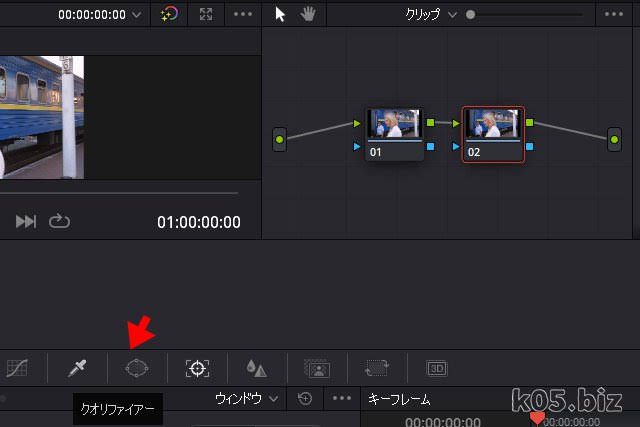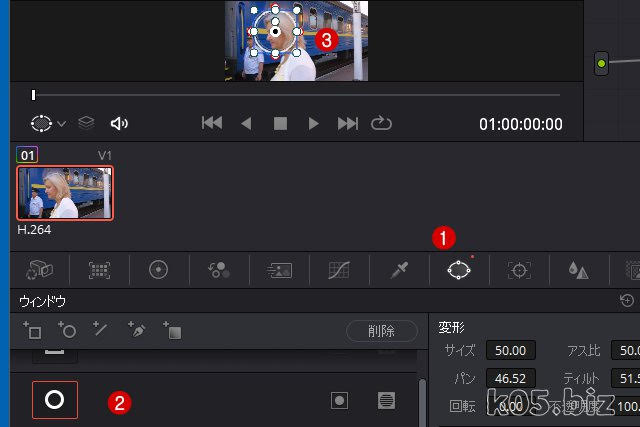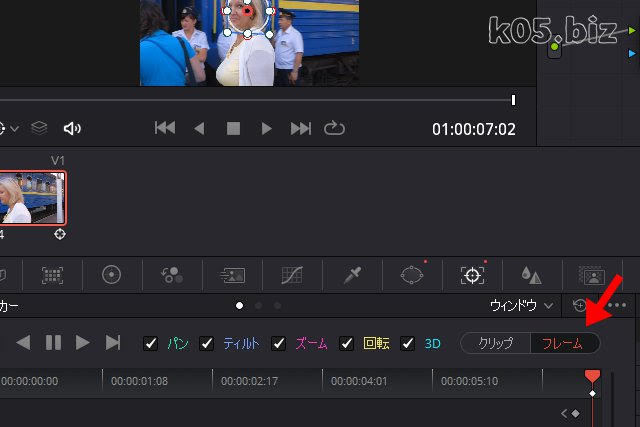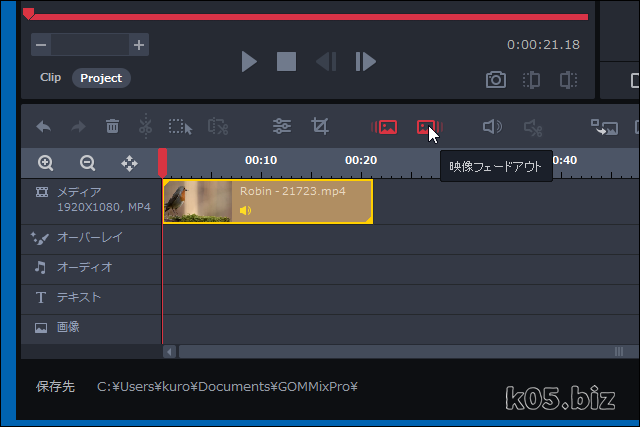無償版のDaVinci Resolve 16で確認しました
カラーページに切り替え
カラーページで作業します。
操作手順
右クリックメニューの「ノード」=>「シリアルノードを追加」を選択
ウインドウアイコンをクリック
ウインドウアイコン=>〇(円形)=>動画の画面内を指定(今回は顔の部分)
トラッカーアイコン=>動画の画面内を指定(今回は顔の部分)=>「▶(順方向にトラッキング」
そうすると、自動で顔の部分を追尾して、トラッキング?してくれます。
フレームに切り替えます。そうして、自動でトラッキングされたものを動かして、手動で位置を修正していきます。
「OpenFX」=>「ブラー(モザイク)」をノード02にドラッグ&ドロップ
これで、モザイクがかかります。
操作説明(動画)
使用した素材
Train Station
https://pixabay.com/videos/id-11572/
電車駅 鉄道輸送 乗客 - Free video on Pixabay - PixabayPixabay License
商用利用無料
帰属表示は必要ありません
自動でトラッキングする様子、モザイクのかかり方などは、動画で確認してみてください。このアプリ、何気にすごいと思います。
スポンサーリンク